Azure Artifacts akışları nedir?
Azure DevOps Services | Azure DevOps Server 2022 - Azure DevOps Server 2019
Azure Artifacts akışları, erişimi denetlerken paketlerinizi depolamanıza, yönetmenize ve paylaşmanıza olanak sağlayan kuruluş yapılarıdır. Akışlar belirli paket türleriyle sınırlı değildir; npm, NuGet, Maven ve Python paketleri gibi çeşitli türleri tek bir akışta depolayabilirsiniz.
Proje kapsamlı ve Kuruluş kapsamlı akışlar karşılaştırması
Kuruluş kapsamındaki akışlar, kuruluş içindeki tüm projelerden erişilebilir ve görüntülenebilir. Öte yandan, proje kapsamındaki akışlar yalnızca barındırma projesi içinde görüntülenmeyle sınırlıdır.
Kuruluş kapsamındaki akışların proje kapsamlı akışlara dönüştürülemeyeceğini unutmayın. Ayrıca, yalnızca proje kapsamındaki akışlar genel akış olarak atanma özelliğine sahiptir. Proje kapsamlı ve kuruluş kapsamındaki akışlar arasında ayrıntılı bir karşılaştırma için Akışlar kapsamına bakın.
Not
Farklı bir kuruluştaki bir akışa erişmek için kullanıcıya bu akışı barındıran projeye erişim izni verilmesi gerekir.
Yeni akış oluşturma
Aşağıdaki yönergeleri izleyin ve yeni bir proje kapsamlı veya kuruluş kapsamına sahip akış oluşturmak için uygun kapsamı seçin:
Azure DevOps kuruluşunuzda oturum açın ve projenize gidin.
Yapıtlar'ı ve ardından Akış Oluştur'u seçin.
Akışınız için açıklayıcı bir Ad girin ve Görünürlüğünü (akışınızı kimler kullanabilir) tanımlayın. Akışınızın Kapsamını belirtin ve genel kaynaklardan paketler eklemek istiyorsanız Yukarı akış kaynakları onay kutusunu işaretleyin.
İşiniz bittiğinde Oluştur'u seçin.
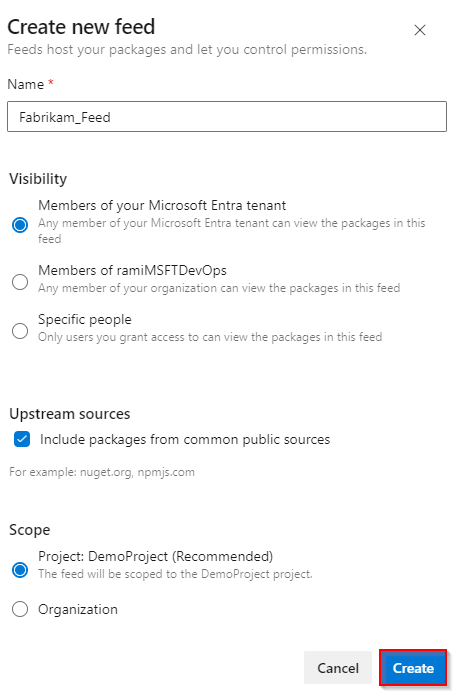
Aşağıdaki yönergeleri izleyin ve yeni bir proje kapsamlı veya kuruluş kapsamına sahip akış oluşturmak için uygun kapsamı seçin:
Azure DevOps sunucunuzda oturum açın ve projenize gidin.
Yapıtlar'ı ve ardından Akış Oluştur'u seçin.
Akışınız için açıklayıcı bir Ad girin ve Görünürlüğünü (akışınızı kimler kullanabilir) tanımlayın. Akışınızın Kapsamını belirtin ve genel kaynaklardan paketler eklemek istiyorsanız Yukarı akış kaynakları onay kutusunu işaretleyin.
İşiniz bittiğinde Oluştur'u seçin.
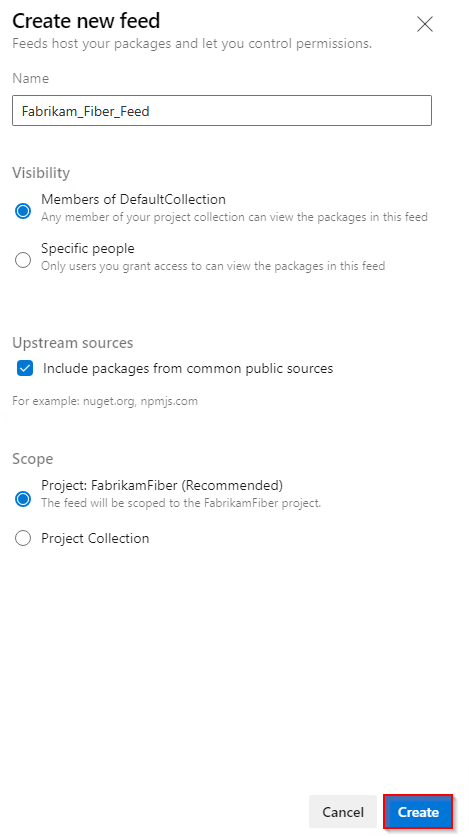
Azure DevOps sunucunuzda oturum açın ve projenize gidin.
Yapıtlar'ı ve ardından Yeni akış'ı seçin.
Akışınız için açıklayıcı bir Ad girin ve Görünürlüğünü (akışınızı kimler kullanabilir) tanımlayın. Genel kaynaklardan gelen paketleri dahil etmek istiyorsanız Bu akış aracılığıyla genel kaynaklardan gelen paketleri kullan seçeneğini belirleyin.
İşiniz bittiğinde Oluştur'u seçin.
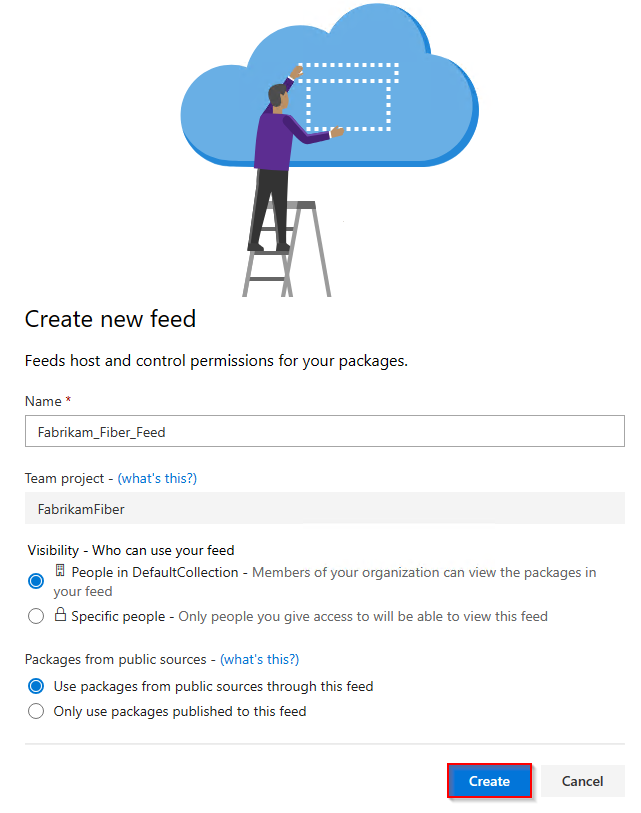
Genel akışlar
Genel akışlar, paketlerinizi İnternet'te bulunan herkesle genel olarak paylaşmanızı sağlar. Kullanıcıların kuruluşunuzun üyesi olması veya paketlere erişmek için Azure DevOps portalında oturum açması gerekmez.
Genel akışlar proje kapsamlıdır ve barındırma projesinin görünürlük ayarlarını devralır. Genel akışlar hakkında dikkat edilmesi gereken bazı önemli noktalar şunlardır:
- Genel akışlar yalnızca genel projelerde oluşturulabilir.
- Genel akışlar, mevcut paket yönetimi platformlarının (NuGet.org, npmjs.com vb.) yerini alacak şekilde tasarlanmamıştır.
- Genel kullanıcılar şu anda evrensel paketleri indiremiyor, ancak diğer tüm paket türleri genel erişim için destekleniyor.
Not
Genel akıştaki tüm akış görünümlerine İnternet'teki herkes erişebilir.
Genel akış oluşturma
Genel akışlar, ortak bir projedeki proje kapsamlı akışlardır. Yeni bir genel akış oluşturmak için aşağıdaki yönergeleri izleyin:
Azure DevOps projenize gidin. Genel akış oluşturmak için projenizin Genel olduğundan emin olun. Oraya vardıktan sonra Yapıtlar>Akış Oluştur'u seçin.
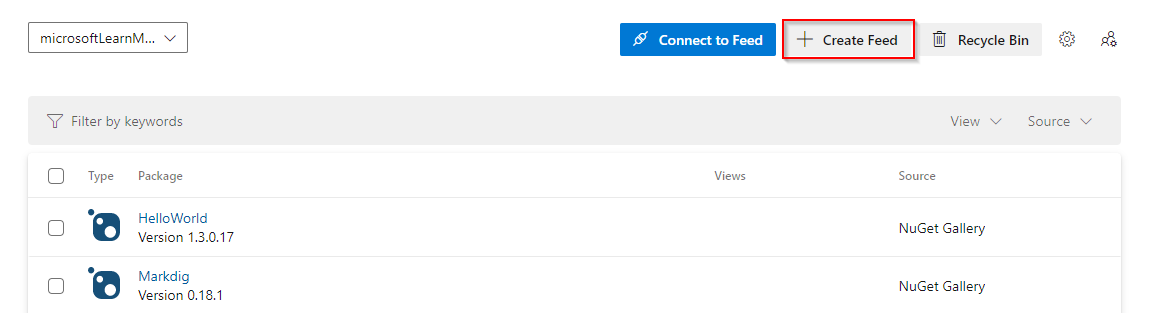
Akışınız için bir Ad girin ve akışın kapsamı için Project'i seçin. İşiniz bittiğinde Oluştur'u seçin.
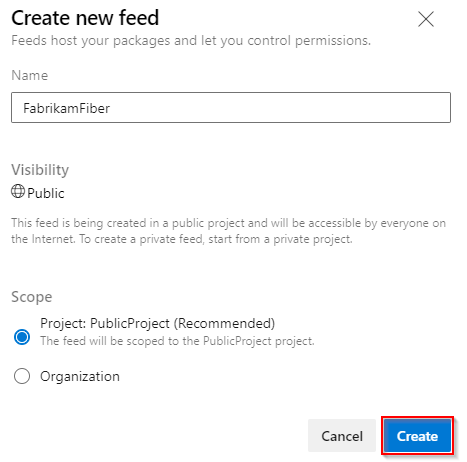
Akışı silme
Azure DevOps projenize gidin, Yapıtlar'ı seçin ve ardından açılan menüden akışınızı seçin.
Akışınızın ayarlarına gitmek için dişli simgesini
 seçin.
seçin.Akışı sil'i ve ardından onaylamak için Bir kez daha Sil'i seçin.
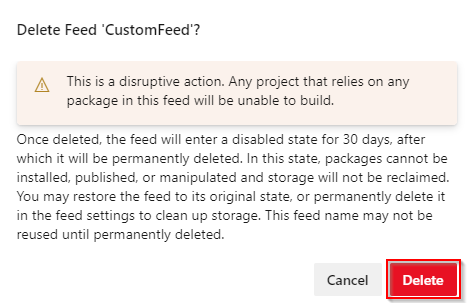
Silinen akışları geri yükleme
Bir akışı yanlışlıkla silerseniz Azure Artifacts, akışı özgün durumuna geri yüklemek için 30 günlük bir süre sunar. Bu süreden sonra akış kalıcı olarak silinir. Kurtarma penceresi sırasında akışın adı ayrılmış olarak kalır, paketler indirilemez ve yazma erişimi askıya alınır.
Kalıcı silmeyi bekleyen akışlara erişmek için akış seçici açılan menüsüne gidin ve Silinmiş Akışlar sekmesini seçin.
Azure DevOps projenize gidin ve Yapıtlar'ı seçin.
Akış seçici açılan menüsünü ve ardından Silinmiş Akışlar sekmesini seçin.
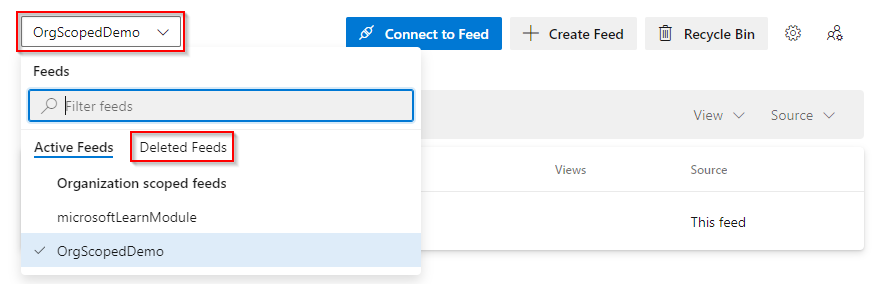
Geri yüklemek istediğiniz akışı seçin ve ardından Akış Ayarları'nı seçin. Hazır olduğunuzda Akışı Geri Yükle'yi seçin.
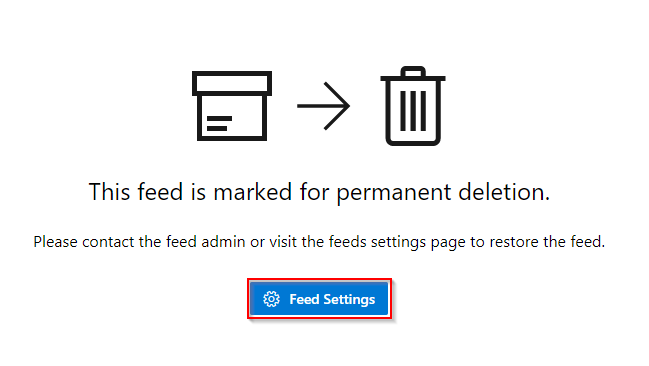
Akışı kalıcı olarak silme
Silmeyi bekleyen bir akış depolama alanını kullanmaya devam eder. 30 günlük süre bitmeden akışınızı kalıcı olarak silmek için şu adımları izleyin:
Azure DevOps projenize gidin ve Yapıtlar'ı seçin.
Akış seçici açılan menüsünü ve ardından Silinmiş Akışlar sekmesini seçin.
Geri yüklemek istediğiniz akışı seçin ve ardından Akış Ayarları'nı seçin.
Akışı Kalıcı Olarak Sil'i ve ardından Sil'i seçin.
Not
Bir akış kalıcı olarak silindikten sonra kullanıcılar artık paketlerini görüntüleme veya geri yükleme erişimine sahip olmaz. Akışın adı silindikten 15 dakika sonra yeniden kullanılabilir duruma gelir.
İlgili makaleler
Geri Bildirim
Çok yakında: 2024 boyunca, içerik için geri bildirim mekanizması olarak GitHub Sorunları’nı kullanımdan kaldıracak ve yeni bir geri bildirim sistemiyle değiştireceğiz. Daha fazla bilgi için bkz. https://aka.ms/ContentUserFeedback.
Gönderin ve geri bildirimi görüntüleyin